导读:无线路由器怎么设置上网随着网络的普及,现在普通家庭都实现了光纤入户。工作人员把线接好,光纤猫(网络调制调解器)调试好,我们直接使用就可以,很方便。当猫的功能,无法满足用户"
导读:无线路由器怎么设置上网
随着网络的普及,现在普通家庭都实现了光纤入户。工作人员把线接好,光纤猫(网络调制调解器)调试好,我们直接使用就可以,很方便。
当猫的功能,无法满足用户需求的时候,还需要加装路由器。
很多光猫设备,有线接口只有一个千兆口可以使用,那么如果我们有多个需要接网线的设备。比如电视,台式电脑或者监控设备。
或者无线WiFi信号差(因为猫毕竟不是专业无线WiFi设备,他主要功能是调制调解)。这时候我们需要加装专业的网络设备,路由器。
猫,路由器,电脑,这三个设备之间怎么连接?
首先,三个设备正常供电。我们要用一根网线,把猫的千兆口,和路由器的WAN连接起来。然后,电脑的网口,和路由器的任意一个LAN口连接。
具体进入路由器并调试的步骤。
需要先把电脑的IP设置成自动获取。
接着,在电脑上打开浏览器。上方地址栏输入路由器IP地址。一般默认是192.168.1.1或者192.168.0.1.在路由器标签上面都有显示。
进入路由器登录界面,默认密码admin或空的,或12345,若忘记密码,无法找回,可以用顶针长按复位孔,复位即可。复位之后自己重新设置登录密码
这时候,有个上网方式选择,因为前面是猫已经拨号上网,路由器是从光纤猫获取的网络。所以这里直接选择自动获取IP,或者动态IP。直接进入下一步,
下面就是无线WiFi设置,自己设置WiFi的名字,设置密码。确定保存,就完成了路由器的设置。
设置路由器遇到的特性情况。
有时候,设置完之后,会提示IP冲突。这是因为路由器的ip和猫冲突了。这时你可进入路由器设置,lan口设置里面。把lan口IP设为自动,让他自己适应合适的IP,也可以选择手动,再自己设置合适的IP。
如果有朋友家里没有猫,入户的宽带直接是网线,那么就把如何网线接到路由器的wan口。一样步骤,只是再上网方式时候,选择拨号上网,输入自己的宽带账号密码就可以。



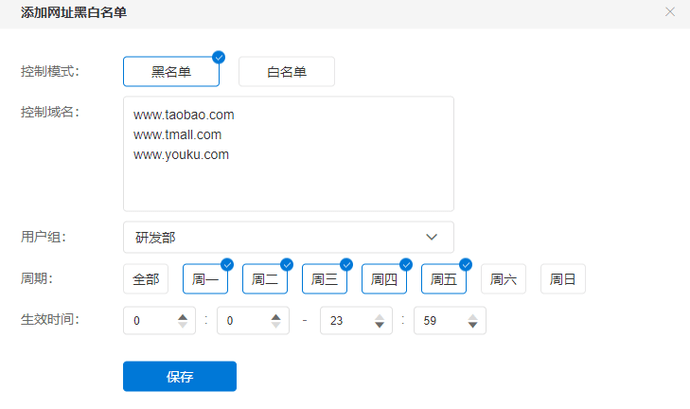
评论